Infravörös kommunikáció windows 10 - felső
Üdvözlet! Továbbra is elemezni a Windows operációs rendszer 10. Ma megtudhatja, hogyan kell beállítani a Windows 10 infravörös kommunikációs rendszer. Az infravörös, akkor fájlok küldésére és fogadására eszközök között, amelyek támogatják az infravörös kommunikáció. Konfigurálása infravörös kapcsolat, az alján a képernyő jobb a tálcán, kattintson a jobb gombbal a mutató az interneten. A megnyíló ablakban kattintson a lap - Network Management és megosztási központ.
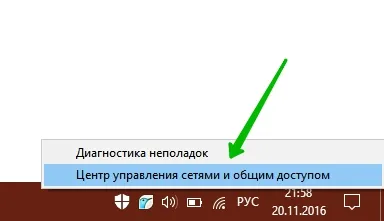
Továbbá, a Hálózati és megosztási központ, a bal alsó sarkában a képernyőn, kattintson a lap - Vezeték nélküli kapcsolat.
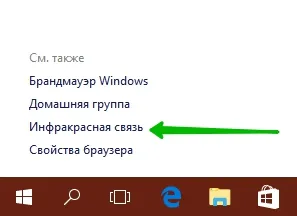
Következő, akkor nyissa ki az ablakot beállítására az infravörös. Itt lehet beállítani az alapbeállításokat.
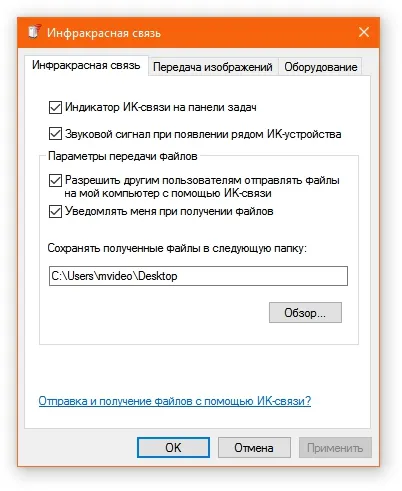
Vezeték nélküli kapcsolat. Itt van lehetősége:
- Lehetővé teszi az infravörös kapcsolat indikátor a tálcán.
- a hangjelzést, amikor a közeli infravörös kommunikációs eszköz.
- Mások is küldhetnek fájlokat a számítógépre infravörös kommunikáció.
- Kérek értesítést, ha megkapta a fájlokat.
- Akkor hogy a közvetlen átadását képek infravörös kommunikáció digitális fényképezőgépről a számítógépre.
- Akkor viszont az automata nyitó mappa után képalkotás.
Ez megjeleníti a nevet és az eszköz típusától, valamint a hálózati eszköz tulajdonságait, gyártó, hely, állapot.